介紹如何使用remove.bg外掛,處理GIMP的圖層,得到去背圖的遮罩,再按照你的需求編輯遮罩,完成圖片去背。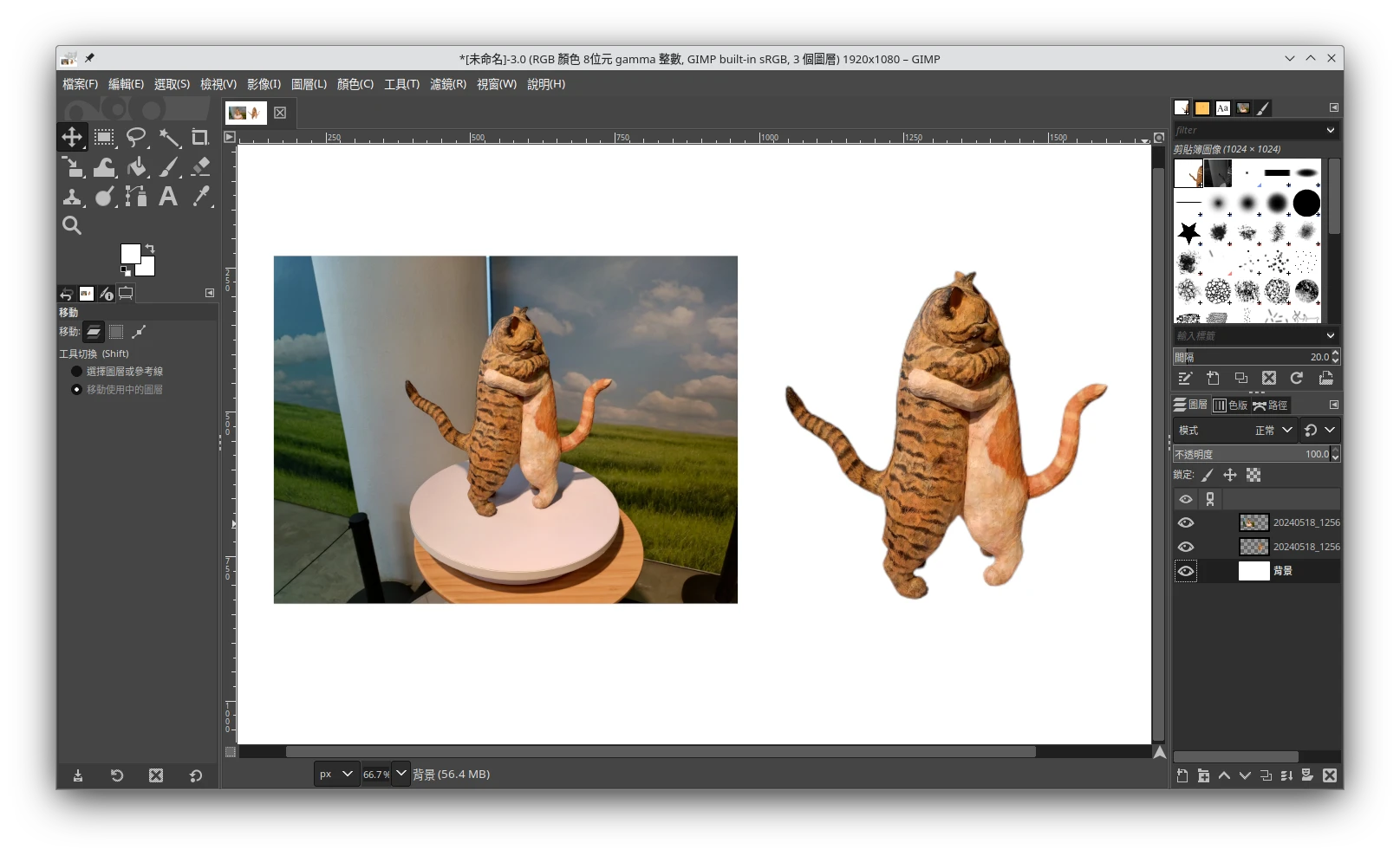
remove.bg是一個線上去背網站,他們的AI可將複雜背景的圖片去除,取出圖片中的主要物件。
為什麼不直接用remove.bg的網頁版去背,還要開GIMP呢?因為AI自動偵測去背的範圍不見得是正確的,而我們在GIMP用remove.bg處理,會得到可編輯的遮罩(mask,或稱遮色片),這樣我們後續還能自行修正錯誤的部份。簡言之,AI可以幫我們快速畫出去背的範圍,之後有需要再細修。
不過要注意remove.bg是Canva旗下的商業網站,需要註冊,每月限制存取50次API,超過需要付費。如果你擔心隱私問題,可以改用離線運算的rembg,原理類似。
1. 設定remove.bg的去背服務#
首先設定remove.bg的服務。到remove.bg註冊帳號
點帳號設定,產生API Key
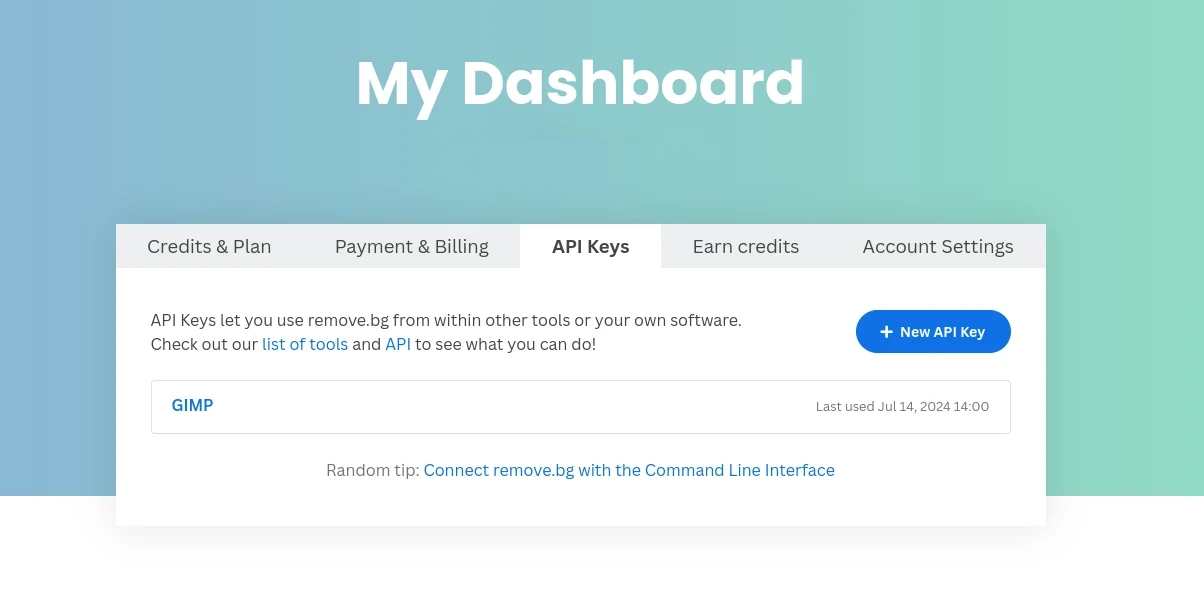
安裝最新版GIMP
到Github下載Python指令稿
將
remove_background.py放到GIMP 2.10/Plugin目錄
Linux Flatpak版GIMP路徑:~/.var/app/org.gimp.GIMP/config/GIMP/2.10/plug-ins/(你可能還要用chmod +x 賦予執行權限)
Windows版GIMP路徑:C:\Users\使用者名稱\AppData\Roaming\GIMP\2.10\plug-ins
2. 一鍵自動AI去背#
點GIMP的檔案,開啟要處理的圖片
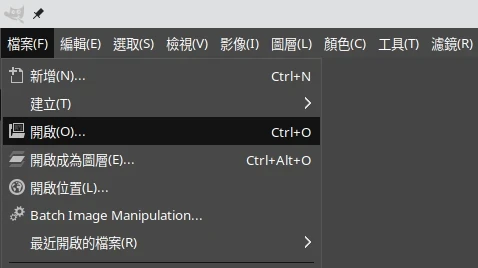
點選濾鏡 → removebackground
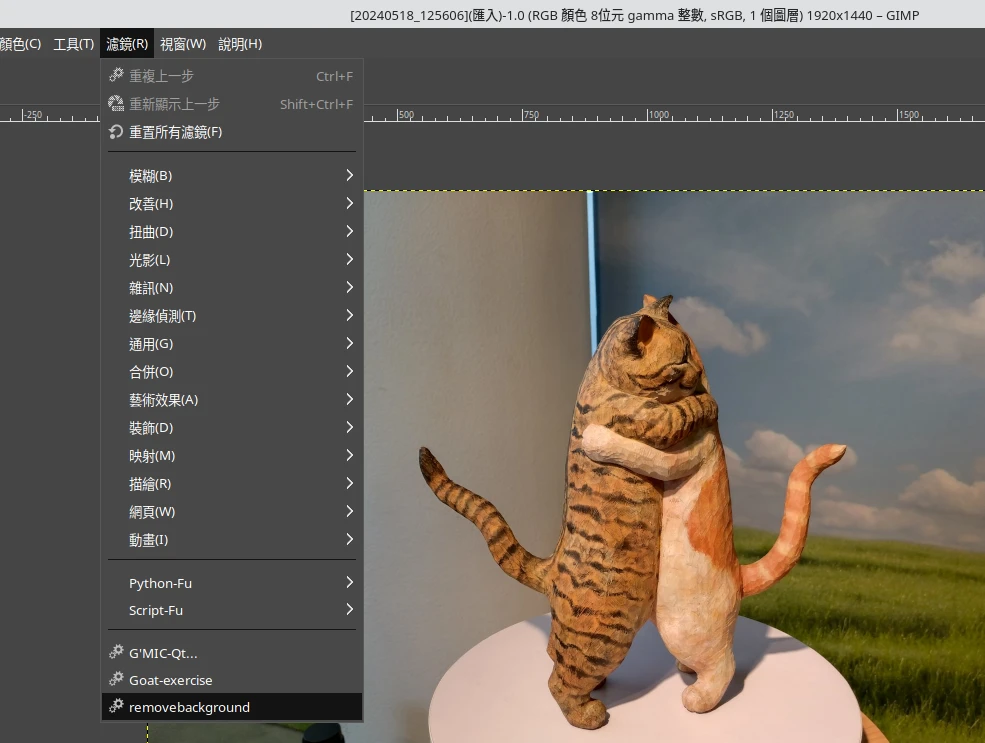
輸入剛剛取得的API Key,點選確定
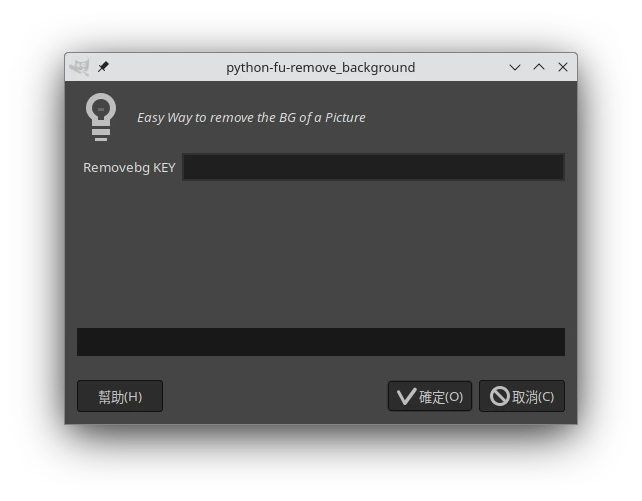
於是你目前選取的圖層就會自自動傳給remove.bg伺服器,不用幾秒就會回傳。右下角你會看到圖片和遮罩,圖片會自動完成去背
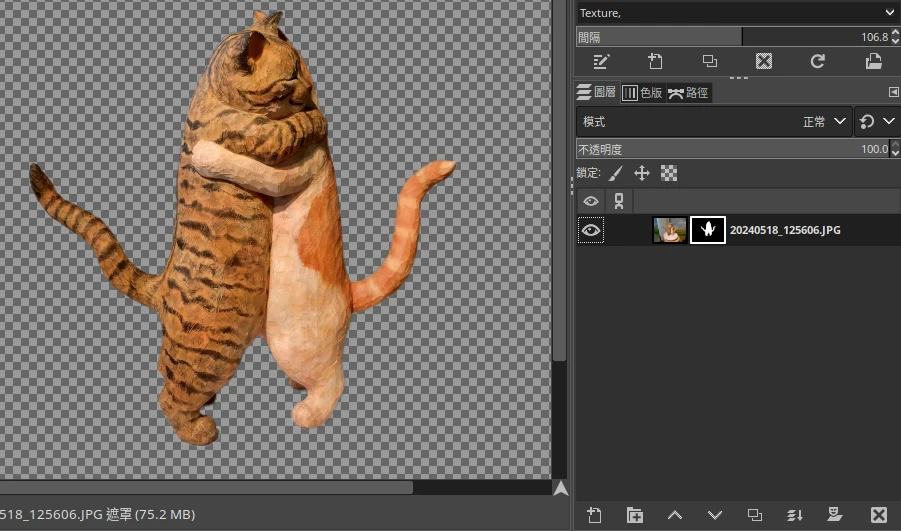
如果你覺得沒問題了,對圖層右鍵,點選「套用遮罩」
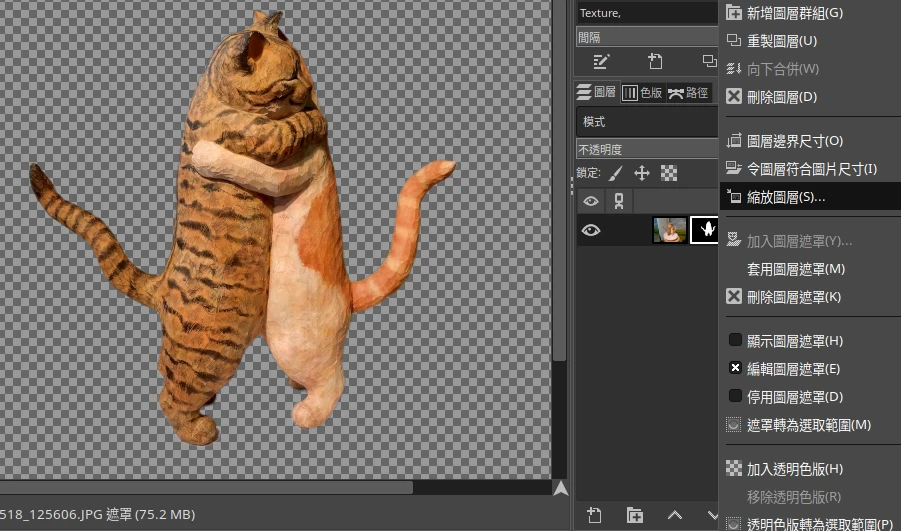
然後點選 檔案 → 匯出,將圖片存檔成png。
3. 手動修正去背遮罩範圍#
如果AI的去背畫錯範圍,得手動修正。
點選遮罩的圖示,右鍵顯示遮罩
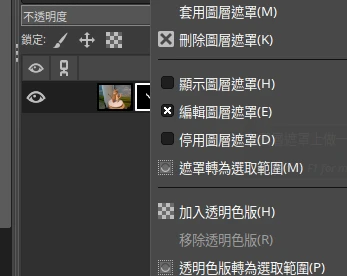
此時圖片會變黑白的,黑色的區塊代表去背的部份,白色則是原圖的部份
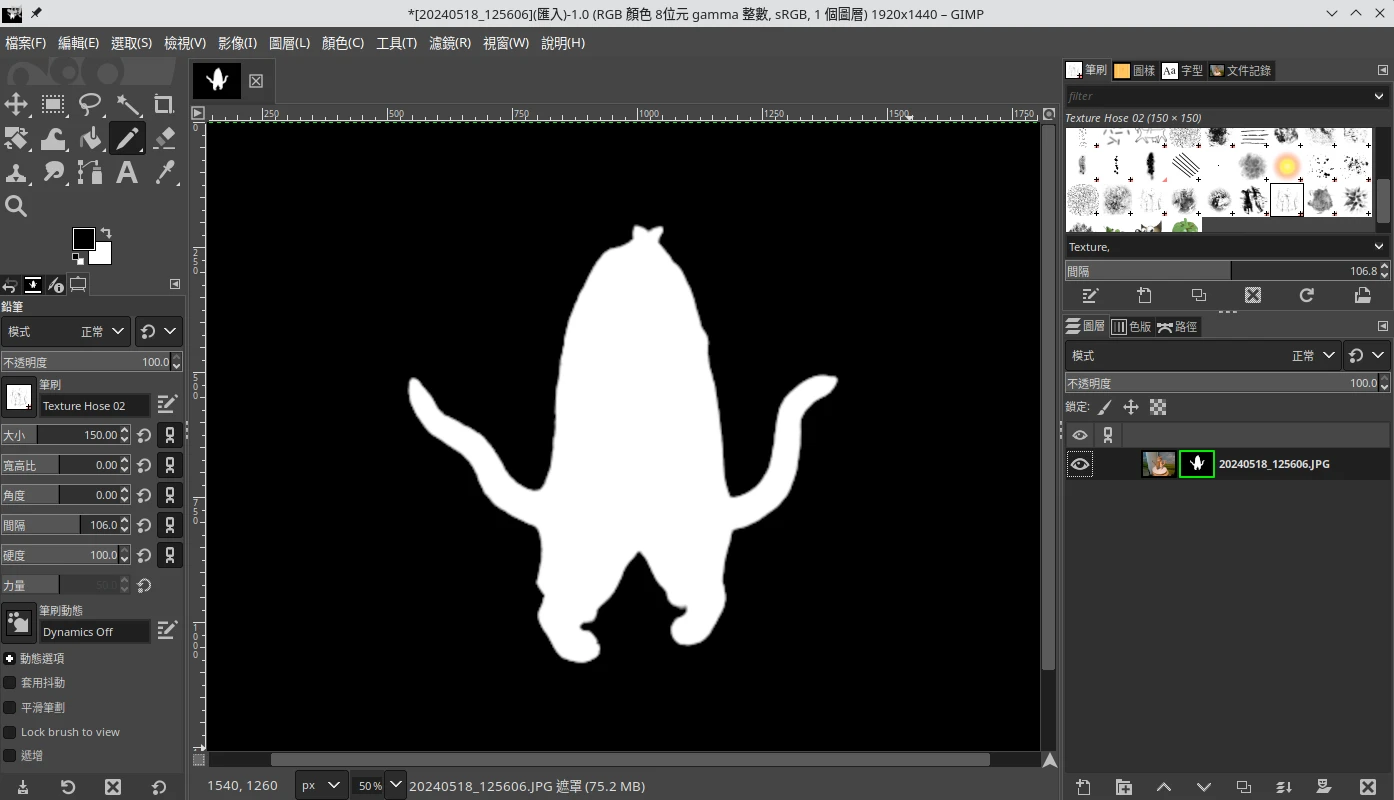
點選左上角的畫筆工具,將顏色調整為黑色或白色。
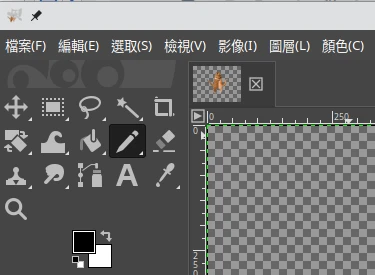
使用畫筆工具在遮罩上繪製正確的範圍。黑色畫到的部份代表要去背,白色則是要保留的部份。畫的時候可以按下SHIFT+D與SHIFT+H,開關遮罩對照觀看
修正好之後,對圖層右鍵,點選「套用遮罩」
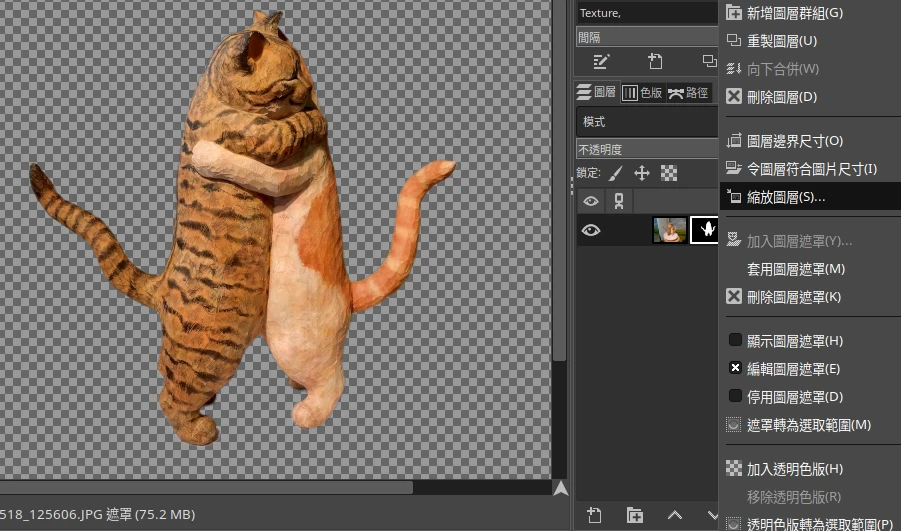
再點選檔案 → 匯出 ,將圖片存檔成png。